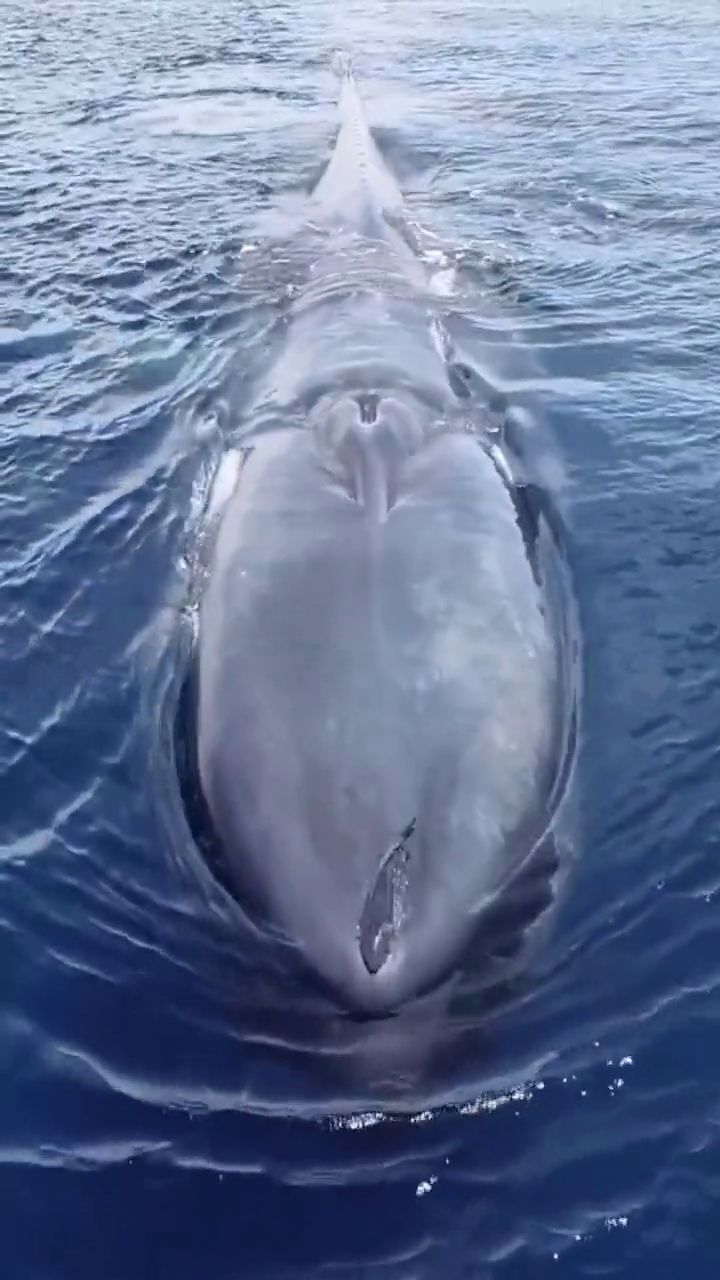【】解决网络故障:从硬件检测到系统重置
你是否遇到过网络连接不畅的问题?面对这样的困扰,不必慌张,为你提供了一系列的网络故障排查与解决方案。让我们一步步来,确保你的网络连接恢复正常。
一、硬件检测:确认物理连接与设备状态
我们要确保硬件连接没有问题。
1. 检查网线连接:确保网线两端都连接牢固,观察网卡指示灯是否稳定闪烁。尝试更换备用网线,以排除线路问题。试着更换路由器或光猫的不同LAN口,防止单一端口故障。
2. 确认设备状态:重启光猫和路由器,观察指示灯是否恢复正常。检查其他设备是否能通过同一网络上网,以判断是否是单一设备故障。
二、网络配置调整:基础设置与IP/DNS配置修复
接下来,我们需要检查网络配置。
1. 修复基础设置:进入「网络和共享中心」,更改适配器设置,右键禁用后重新启用网络连接。在命令提示符中执行一系列命令,以修复网络配置。
2. IP与DNS设置:确保你的设备设置为自动获取IP地址和DNS服务器地址。你也可以尝试手动设置DNS,如谷歌的8.8.8.8或国内的114.114.114.114。
三、驱动与系统排查:网卡驱动与系统服务检测
1. 网卡驱动维护:在设备管理器中检查网络适配器状态,更新或回滚带黄色感叹号的设备驱动。通过官网下载并安装网卡驱动,然后测试有线连接。
2. 系统服务检测:确认DHCP Client、DNS Client和Network Connections等服务已经启动。
四、进阶处理方案:网络设备重置与运营商问题排查
如果以上步骤未能解决问题,我们可以尝试进一步的解决方案。
1. 网络设备重置:尝试光猫恢复出厂设置或更换新路由器测试。使用手机USB网络共享功能进行测试,以确定问题是否仅限于电脑。
2. 运营商问题排查:联系运营商客服查询宽带状态、光衰值等,并在光猫上直接测试拨号连接。
五、终极解决方案:系统文件损坏与硬件故障排查
如果问题仍未解决,我们需要考虑更深入的解决方案。
1. 制作PE启动盘进入预安装环境测试网络功能,排除系统文件损坏的可能性。
2. 备份重要数据后重新安装操作系统,注意选择保留网络驱动版本。
3. 检测主板网卡硬件故障,如有必要,更换主板或加装独立网卡。
注:建议按照顺序逐步执行以上操作。约90%的宽带连接问题可以通过前三个步骤解决。如遇光猫LOS红灯常亮/闪烁、所有设备无法上网等特殊情况,请及时联系宽带运营商。希望以上内容能帮助你解决网络问题,恢复顺畅的网络连接。